Nogle programmer, der er installeret på en computer, aktiverer undertiden autorun-indstillingen under installationen. Brugere er dog ikke altid efterspurgt efter denne funktion, især hvis programmet bruger computerressourcer mærkbart. Der er flere måder at deaktivere startprogrammer på.
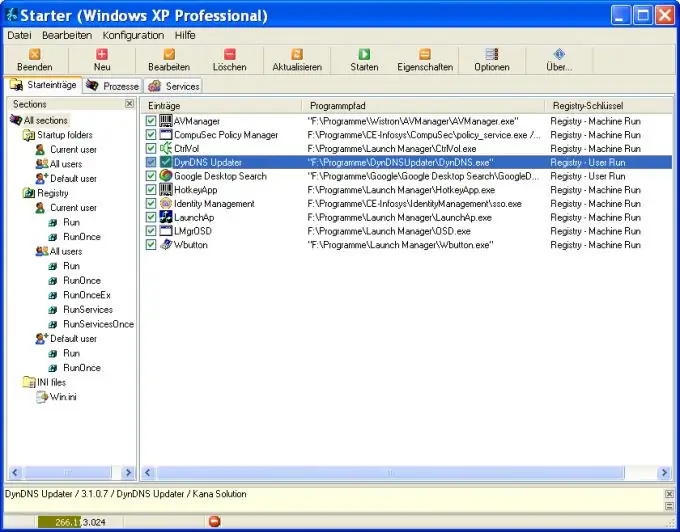
Instruktioner
Trin 1
I indstillingerne for mange programmer (men selvfølgelig ikke alle) er der et element, der giver dig mulighed for at indstille eller annullere deres autoladning. I dette tilfælde er alt simpelt.
Trin 2
I nogle tilfælde udfører programmet opstart ved blot at lade genvejen være i Windows-startmappen. Fjernelse af genvejen derfra annullerer også download af programmet.
Trin 3
Oftest registreres opstartsprogrammer i registreringsdatabasen, især i nøglerne:
[HKEY_LOCAL_MACHINE / SOFTWARE / Microsoft / Windows / CurrentVersion / Run]
[HKEY_LOCAL_MACHINE / SOFTWARE / Microsoft / Windows / CurrentVersion / RunOnce]
[HKEY_LOCAL_MACHINE / SOFTWARE / Microsoft / Windows / CurrentVersion / RunOnceEx]
[HKEY_CURRENT_USER / Software / Microsoft / Windows / CurrentVersion / Run]
[HKEY_CURRENT_USER / Software / Microsoft / Windows / CurrentVersion / RunOnce]
[HKEY_LOCAL_MACHINE / SOFTWARE / Microsoft / Windows / CurrentVersion / RunServices]
[HKEY_LOCAL_MACHINE / SOFTWARE / Microsoft / Windows / CurrentVersion / RunServicesOnce]
Slet programindtastningerne derfra, så indlæses de ikke automatisk.
Trin 4
Det er bedst at bruge specialprogrammer, for eksempel Codestuff Starter-programmet, som giver dig mulighed for uden problemer at annullere (eller omvendt - indstille) opstarten af ethvert program.







